
Índice:
- Autor John Day [email protected].
- Public 2024-01-30 11:38.
- Última modificação 2025-01-23 15:03.

Neste tutorial, vou explicar sobre a leitura do teor de umidade no solo usando esp32 e, em seguida, enviar os valores para a plataforma de nuvem IoT da thingsio.ai.
Etapa 1: COMPONENTES


Componentes de hardware:
1. placa de desenvolvimento esp32
2. Sensor de solo
3. Fios de ligação
Programas:
1. Arduino IDE
2. Thingsio.ai
Etapa 2: CONEXÕES
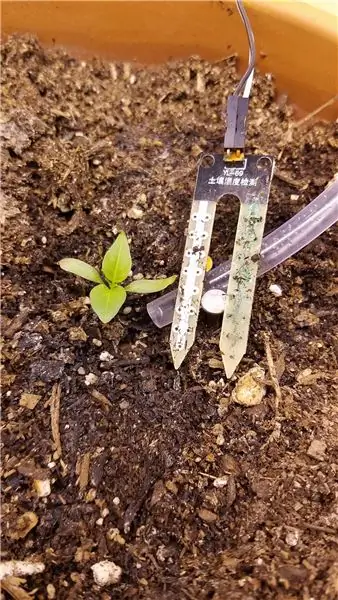
Sensor de Umidade do Solo ---------------------- Placa esp32
VCC --------------------------------------- 3V3
GND -------------------------------------- GND
A0 ---------------------------------------- VP
Etapa 3: CODIFICAÇÃO:
#incluir
#incluir
#incluir
contagem interna = 0, i, m, j, k;
int t;
int sensor_pin = A0;
valor int;
////////////////////////////////////////////// TODAS AS DECLARAÇÕES
para CLOUD ////////////////////////////////
const char * host = "api.thingsai.io"; // OR host =
devapi2.thethingscloud.com
const char * post_url = "/ devices / deviceData"; // OU
/ api / v2 / thingscloud2 / _table / data_ac
const char * time_server =
"baas.thethingscloud.com"; // isso é para converter o carimbo de data / hora
const int httpPort = 80;
const int httpsPort = 443;
const char * server =
"api.thingsai.io"; // URL do servidor
carimbo de data / hora char [10];
WiFiMulti WiFiMulti;
// Use a classe WiFiClient para criar conexões TCP
Cliente WiFiClient;
///////////////////////////////////////////// TIMESTAMP
CÁLCULO função /////////////////////////////////////////
int GiveMeTimestamp ()
{
longo sem sinal
tempo limite = milis ();
// cliente WiFiClient;
enquanto
(cliente.disponível () == 0)
{
if (milis () -
tempo limite> 50000)
{
client.stop ();
return 0;
}
}
enquanto (cliente.disponível ())
{
String line =
client.readStringUntil ('\ r'); // indexOf () é uma função para pesquisar smthng, ele retorna -1 se não for encontrado
int pos =
line.indexOf ("\" timestamp / ""); // procure por "\" carimbo de data / hora / "" do início da resposta obtida e copie todos os dados depois disso, será seu carimbo de data / hora
if (pos> =
0)
{
int j = 0;para (j = 0; j <10; j ++)
{carimbo de data / hora [j] = linha [pos + 12 + j];
}
}
}
}
////////////////////////////////////////////////////////////////////////////////////////////////////////
void setup ()
{Serial.begin (115200);Serial.println ("Lendo do sensor …");
atraso (2000);
// Começamos por
conectando-se a uma rede WiFi
WiFiMulti.addAP ("Wifi_name", "Senha do wifi");
Serial.println ();
Serial.println ();Serial.print ("Aguarde WiFi…");while (WiFiMulti.run ()! = WL_CONNECTED) {Serial.print (".");
atraso (500);
}Serial.println ("");Serial.println ("WiFi conectado");
Serial.println ( IP
Morada: );Serial.println (WiFi.localIP ());
atraso (500);
}
void loop ()
{
{
/////////////////////////////////////////// ENVIE A CONSULTA E
RECEBA A RESPOSTA /////////////////////////
valor =
analogRead (sensor_pin);
// valor =
mapa (valor, 550, 0, 0, 100);Serial.print ("Mositure:");Serial.print (valor);Serial.println ("%");atraso (1000);Serial.print ("conectando a");Serial.println (host); // upside definido: - host = devapi2.thethingscloud.com ou 139.59.26.117
///////////////////////////////////////// TIMESTAMP CODE SNIPPET
/////////////////////////
Serial.println ("dentro de obter carimbo de data / hora / n");
E se
(! client.connect (time_server, {
Retorna;
//*-*-*-*-*-*-*-*-*-*
}client.println ("GET / api / timestamp HTTP / 1.1"); // O que esta parte está fazendo, eu não entendiclient.println ("Host: baas.thethingscloud.com");client.println ("Cache-Control: no-cache");client.println ("Postman-Token: ea3c18c6-09ba-d049-ccf3-369a22a284b8");
client.println ();
GiveMeTimestamp ();
// chamará a função que obterá a resposta do carimbo de data / hora do servidor
Serial.println ("timestamp recebido");
Serial.println (carimbo de data / hora);Serial.println ("dentro de ThingsCloudPost");
String PostValue =
"{" device_id / ": 61121695918, \" slave_id / ": 2";
PostValue =
PostValue + ", \" dts / ":" + carimbo de data / hora;
PostValue =
PostValue + ", \" data / ": {" MOIST / ":" + valor + "}" + "}";Serial.println (PostValue);
/ * cria uma instância de WiFiClientSecure * /
Cliente WiFiClientSecure;Serial.println ("Conectar ao servidor pela porta 443");
E se
(! client.connect (server, 443)) {Serial.println ("Falha na conexão!");
} outro {Serial.println ("Conectado ao servidor!");
/ * criar
solicitar */client.println ("POST / devices / deviceData HTTP / 1.1");client.println ("Host: api.thingsai.io");//client.println("Connection: close ");client.println ("Content-Type: application / json");
client.println ( cache-control:
no-cache ");client.println ("Autorização: Bearer eyJ0eXAiOiJKV1QiLCJhbGciOiJIUzI1NiJ9. IjVhMzBkZDFkN2QwYjNhNGQzODkwYzQ4OSI.kaYW6OMj5cYlWNqC2Ptd);client.print ("Content-Length:");
client.println (PostValue.length ());client.println ();client.println (PostValue);
////////////////////////////////////// POSTANDO os dados no
a nuvem está pronta e agora obtenha o formulário de resposta cloud server //////////////////
Serial.print ( Aguardando resposta
);
enquanto
(! client.available ()) {
atraso (50);
//Serial.print (".");
}
/ * se os dados forem
disponível, em seguida, receba e imprima no Terminal * /
enquanto
(cliente.disponível ()) {
char c = client.read ();Serial.write (c);
}
/ * se o
servidor desconectado, pare o cliente * /
E se
(! client.connected ()) {Serial.println ();Serial.println ("Servidor desconectado");
client.stop ();
}
}
Serial.println ( ////////////////////// FIM
///////////////////// );
atraso (3000);
}
}
Etapa 4: SAÍDA:
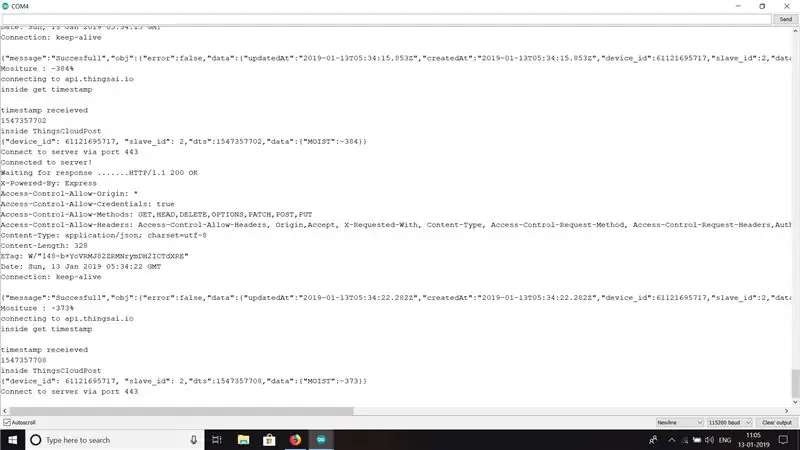
A saída do código é mostrada.
Etapa 5: GRÁFICO
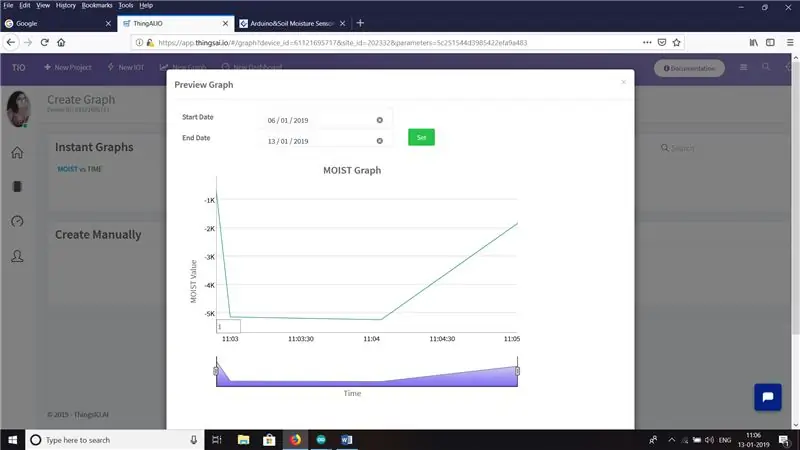
Esta é a representação gráfica dos valores lidos do sensor.
Etapa 6:
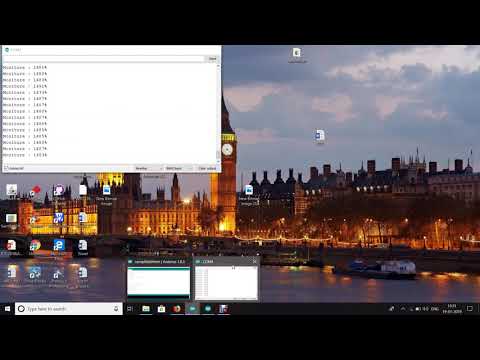
Aqui está o vídeo completo do projeto. Obrigada.
Recomendado:
Automatizando uma estufa com LoRa! (Parte 1) -- Sensores (temperatura, umidade, umidade do solo): 5 etapas

Automatizando uma estufa com LoRa! (Parte 1) || Sensores (Temperatura, Umidade, Umidade do Solo): Neste projeto irei mostrar como automatizei uma estufa. Isso significa que vou mostrar como construí a estufa e como conectei a eletrônica de energia e automação. Além disso, mostrarei como programar uma placa Arduino que usa L
Medição de umidade usando HYT939 e partícula de fóton: 4 etapas

Medição de umidade usando HYT939 e partícula de fóton: HYT939 é um sensor de umidade digital que funciona no protocolo de comunicação I2C. A umidade é um parâmetro fundamental quando se trata de sistemas médicos e laboratórios. Portanto, para atingir esses objetivos, tentamos fazer a interface do HYT939 com o raspberry pi. EU
Medição de umidade e temperatura usando HIH6130 e Arduino Nano: 4 etapas

Medição de umidade e temperatura usando HIH6130 e Arduino Nano: HIH6130 é um sensor de umidade e temperatura com saída digital. Esses sensores fornecem um nível de precisão de ± 4% UR. Com estabilidade de longo prazo líder do setor, I2C digital com compensação de temperatura real, confiabilidade líder do setor, eficiência energética
Medição de temperatura e umidade usando HDC1000 e Arduino Nano: 4 etapas

Medição de temperatura e umidade usando HDC1000 e Arduino Nano: O HDC1000 é um sensor de umidade digital com sensor de temperatura integrado que fornece excelente precisão de medição em energia muito baixa. O dispositivo mede a umidade com base em um novo sensor capacitivo. Os sensores de umidade e temperatura são fac
Medição de temperatura usando a plataforma Esp32 e Thingsio.ai: 6 etapas

Medição de temperatura usando a plataforma Esp32 e Thingsio.ai: Neste tutorial irei explicar sobre como medir a temperatura nas redondezas usando o sensor de temperatura embutido presente na placa de desenvolvimento esp32. O esp32 tem muitos sensores embutidos como o sensor hall usado como sensor de proximidade, toque
